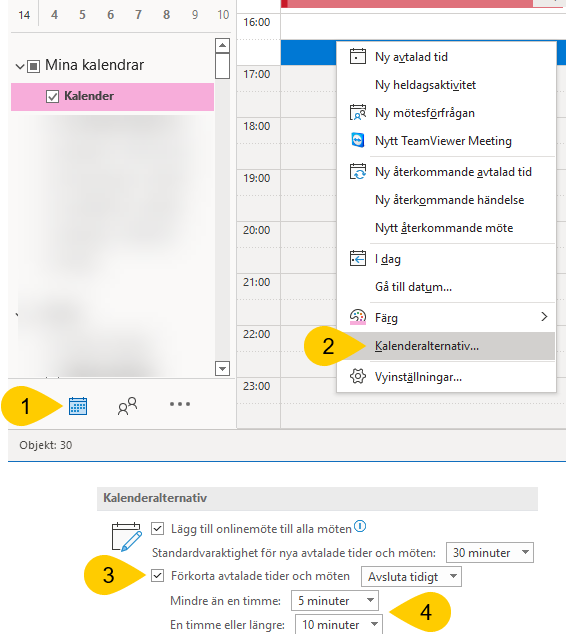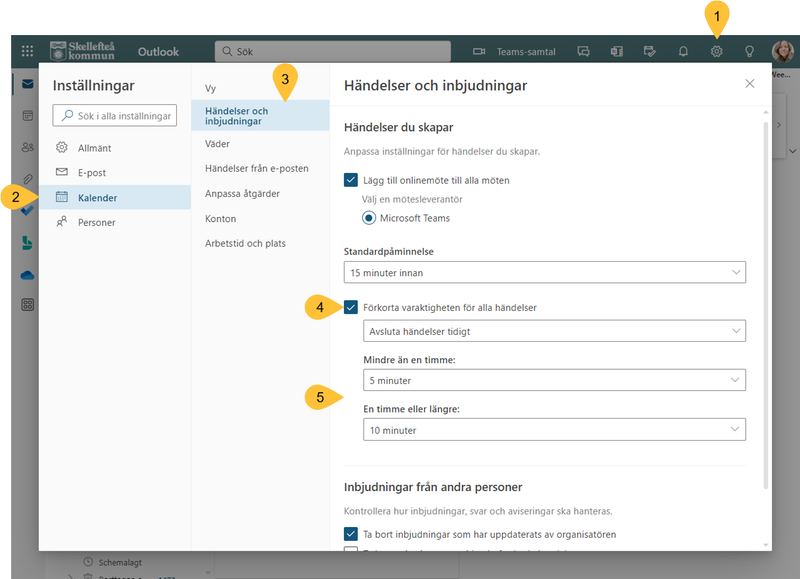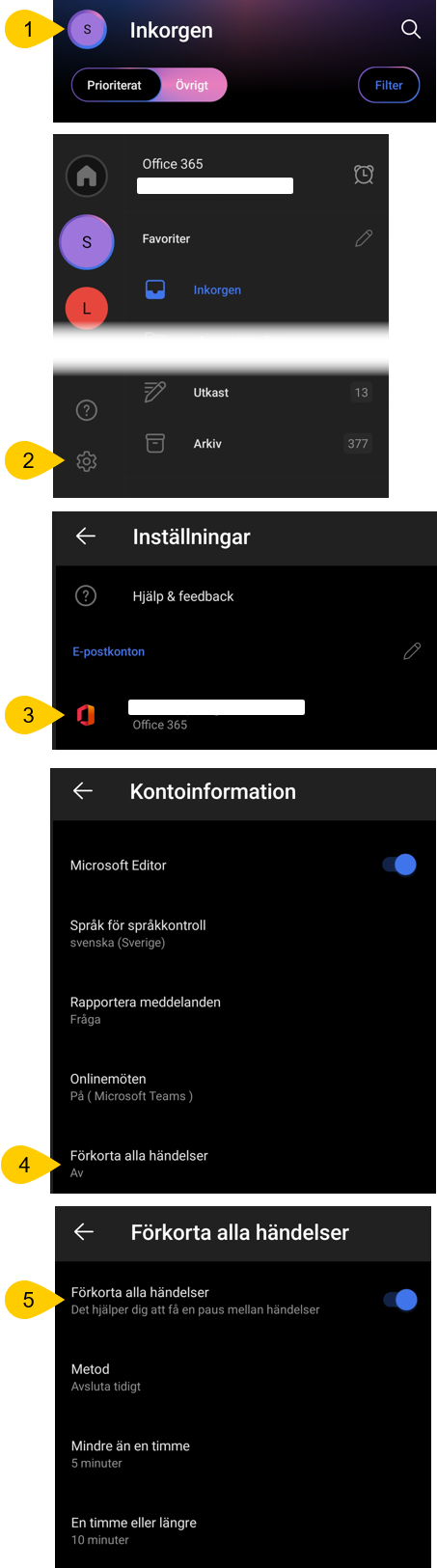Förkorta möten automatiskt i Outlook
Den här instruktionen visar hur man kan skapa tid mellan möten genom att automatiskt korta ned dem i Outlook. Detta kan hjälpa mot att möten läggs kloss an efter varandra och låter deltagarna få en kort paus mellan olika möten.
Prata gärna ihop er i arbetsgruppen kring er möteskultur.
Sidinformation
Senast uppdaterad: 2023-07-04
Publicerad: 2022-03-11